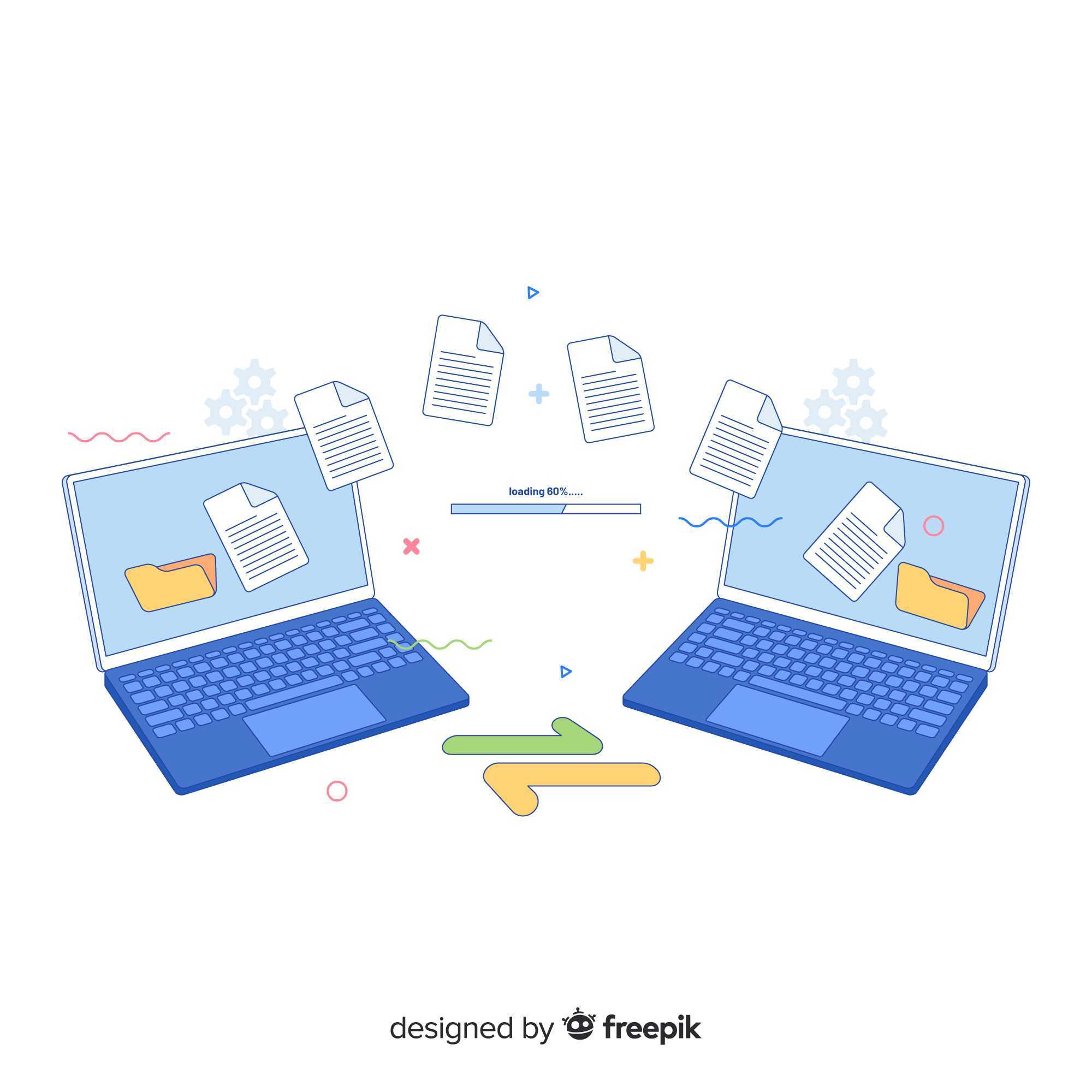
Los diagramas que están en formato PDF son difíciles de revisar. Convertirlos en archivos de formato Visio te permite editar y actualizar los diagramas y los gráficos. Si te interesa saber cómo convertir archivos PDF a Visio, este artículo tiene lo que buscas.
Descubrirás algunos convertidores de PDF a Visio en línea y otros que pueden convertir PDFs a formatos con los que Visio puede trabajar. Pero, primero, necesitarás comprender su importancia.
En este artículo
Parte I. La necesidad de trabajar con convertidores de PDF a Visio confiables
Los lectores de PDF convencionales son útiles para ver e imprimir documentos, pero no son adecuados para editar diagramas. Reconocen a los diagramas como imágenes estáticas, lo cual hace casi imposible ajustar elementos del PDF como las formas. Esto puede ser frustrante cuando necesitas editar o actualizar tus diagramas.
Beneficios de usar convertidores especializados en transformar PDF a Visio
Un convertidor de PDF a Viso es una herramienta creada para llevar a cabo esta tarea en específico. Usando uno de estos, podrás transformar tus diagramas que se encuentran en formato PDF a un formato que Visio pueda leer y te permita editar. Aquí hay algunas ventajas de usar un convertir de PDF a Visio en línea:
Edición
Puedes cambiar y ajustar cada parte de tu diagrama en Visio. Esto es muy importante si trabajas con dibujos técnicos complejos, diagramas de flujo o cualquier otra representación visual que requiera precisión.
Preservación de la calidad
Si conviertes archivos PDF a Visio en línea, estos convertidores mantendrán la calidad de tus diagramas. No volverás a preocuparte por obtener imágenes pixeladas cuando agrandes el diagrama para trabajar a detalle.
Mejora de la eficiencia
Podrás hacer tu flujo de trabajo más eficiente si conviertes tus archivos de PDF a VSDX, de esta manera, ahorrarás tiempo y esfuerzo. No tienes que recrear el diagrama entero en Visio, puedes continuar con lo que ya habías avanzado en el PDF.

La importancia de elegir convertidores en línea confiables y eficientes
Visio es una herramienta de dibujo de gráficos vectoriales. Así que, debes elegir un convertidor de PDF a Visio que pueda transformar una imagen (o mapa de bits), que se encuentra un archivo PDF, en gráficos vectoriales. De esta manera, podrás editar cada una de las formas del diagrama en Visio. Ahora, para elegir un convertidor de PDF a Visio es importante tomar en cuenta su confiabilidad y eficiencia. A continuación, explicaremos las razones:
Precisión
Un convertidor confiable garantiza precisión en el proceso de transformación. No quieres terminar con un archivo Visio que sea completamente diferente al diagrama original en formato PDF. Toma en cuenta las reseñas y las recomendaciones de los usuarios para encontrar un convertidor que te entregue resultados de calidad.
Ahorro de tiempo
La eficiencia es igual de importante. Recuerda que estás buscando un convertidor de PDF a Visio que sea capaz de procesar diagramas complejos sin cometer errores.
Los convertidores especializados en transformar documentos PDF a Visio son tu mejor opción si necesitas trabajar en Visio con diagramas creados en PDF. Estos superan las limitaciones de los lectores de PDF y se aseguran de que la transición de PDF a Visio sea fluida. Recuerda elegir un convertidor confiable y eficiente, y podrás editar tus diagramas en poco tiempo.
Parte II. Los 5 mejores convertidores de PDF a Visio gratuitos y en línea
Si buscas convertidores de PDF a Visio en línea, gratuitos y confiables, esta sección es para ti. Échale un vistazo a estos cinco convertidores de PDF a Visio. Toma en cuenta sus funciones, interfaz de usuario y calidad de conversión.
HiPDF: Convertidor de PDF a formatos compatibles con Visio gratuito y en línea
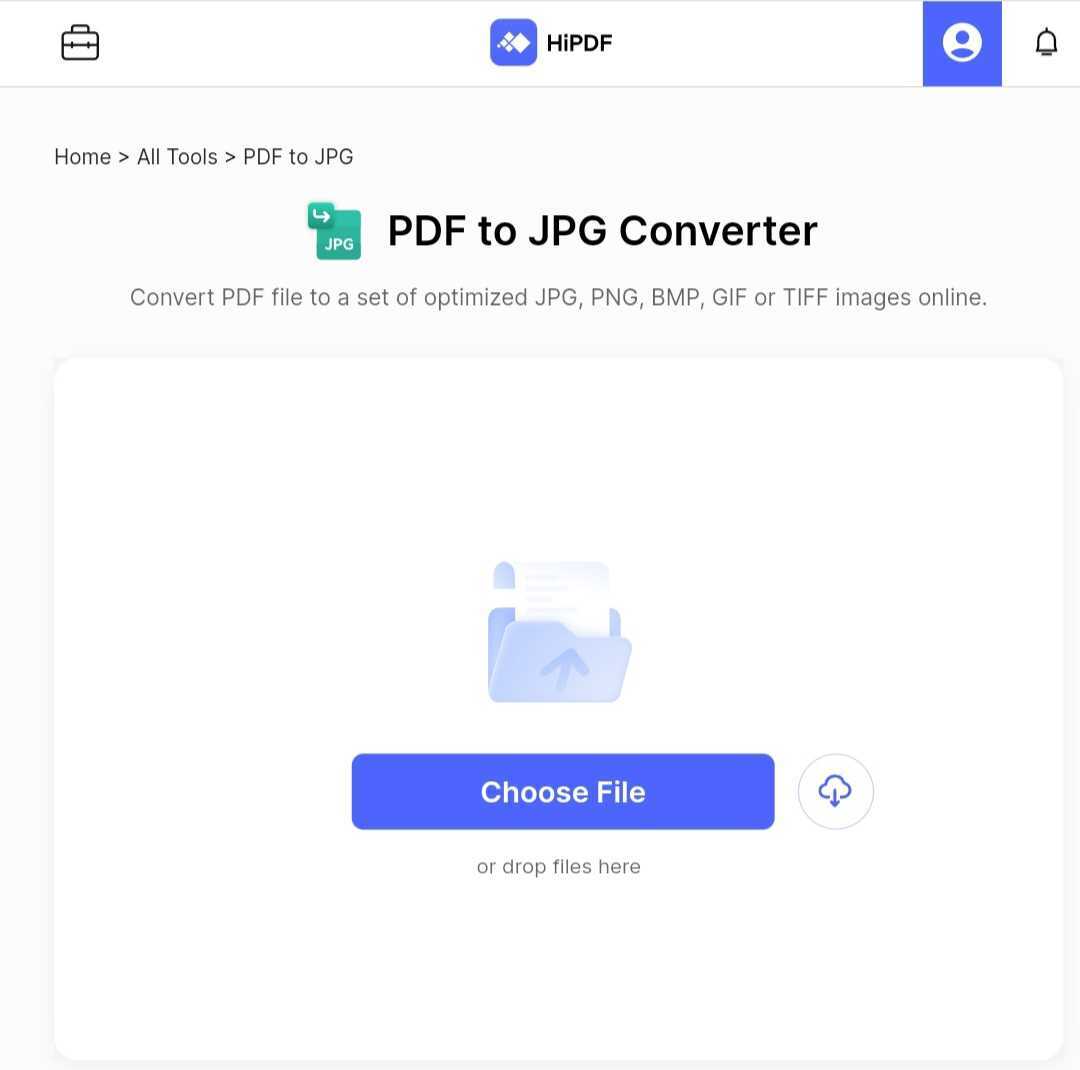
Visio es compatible con los formatos de archivo de imagen JPG, PNG, GIF, BMP y TIFF. Si tienes un diagrama en formato PDF, puedes usar el conversor de PDF a JPG de HiPDF para transformarlo a uno de estos formatos y, después, importarlo a Visio. Esto es lo que te ofrece:
- Interfaz fácil de usar. HiPDF te brinda una interfaz simple e intuitiva. El proceso de conversión te será sencillo, incluso, si eres un principiante. Puedes elegir subir un archivo desde tu almacenamiento local o desde un servicio de nube como Dropbox o Microsoft OneDrive.
- Conversión de calidad. HiPDF convierte tus archivos PDF en archivos de imagen de calidad alta.
- Otras funciones. HiPDF va contigo a todos lados. Es compatible con los navegadores más conocidos como Chrome, Firefox, IE, Safari y Opera para que puedas usarlo en tu computadora, tableta o celular. Además, si eres un suscriptor Pro, puedes procesar archivos grandes en lotes.
CloudConvert: Convierte archivos PDF a formatos vectoriales para Visio
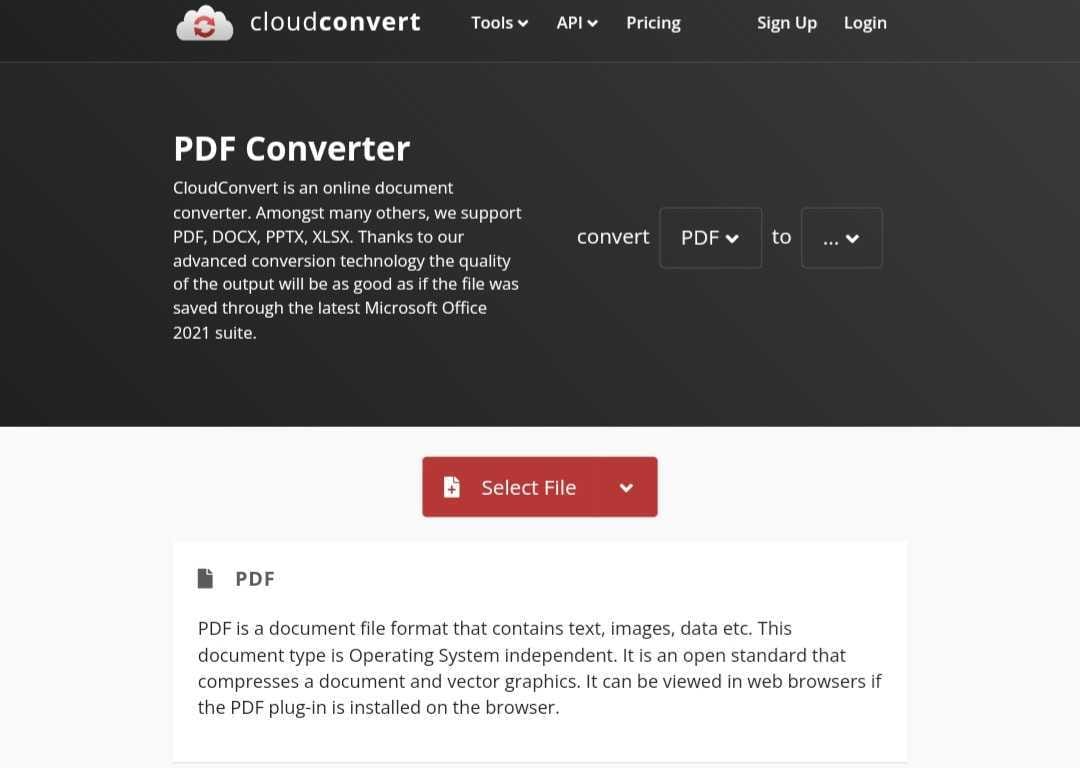
CloudConvert se enfoca en convertir en línea archivos PDF a formatos vectoriales que sean compatibles con Visio. Estas son algunas de sus características particulares:
- CloudConvert es una buena elección para los que buscan convertir archivos, pero no tienen ni el tiempo ni el deseo de aprender a usar un software más avanzado.
- Gráficos vectoriales. Se enfoca en convertir archivos PDF a diferentes formatos, entre ellos, formatos de archivos de imagen que son necesarios para Visio. CloudConvert se asegura de que tus diagramas puedan ser editados.
- Integración en la nube. La plataforma te permite subir archivos PDF desde tu computadora, Google Drive y otros, lo cual resulta conveniente.
Conholdate: Convertidor de archivos PDF a Visio para navegadores modernos.
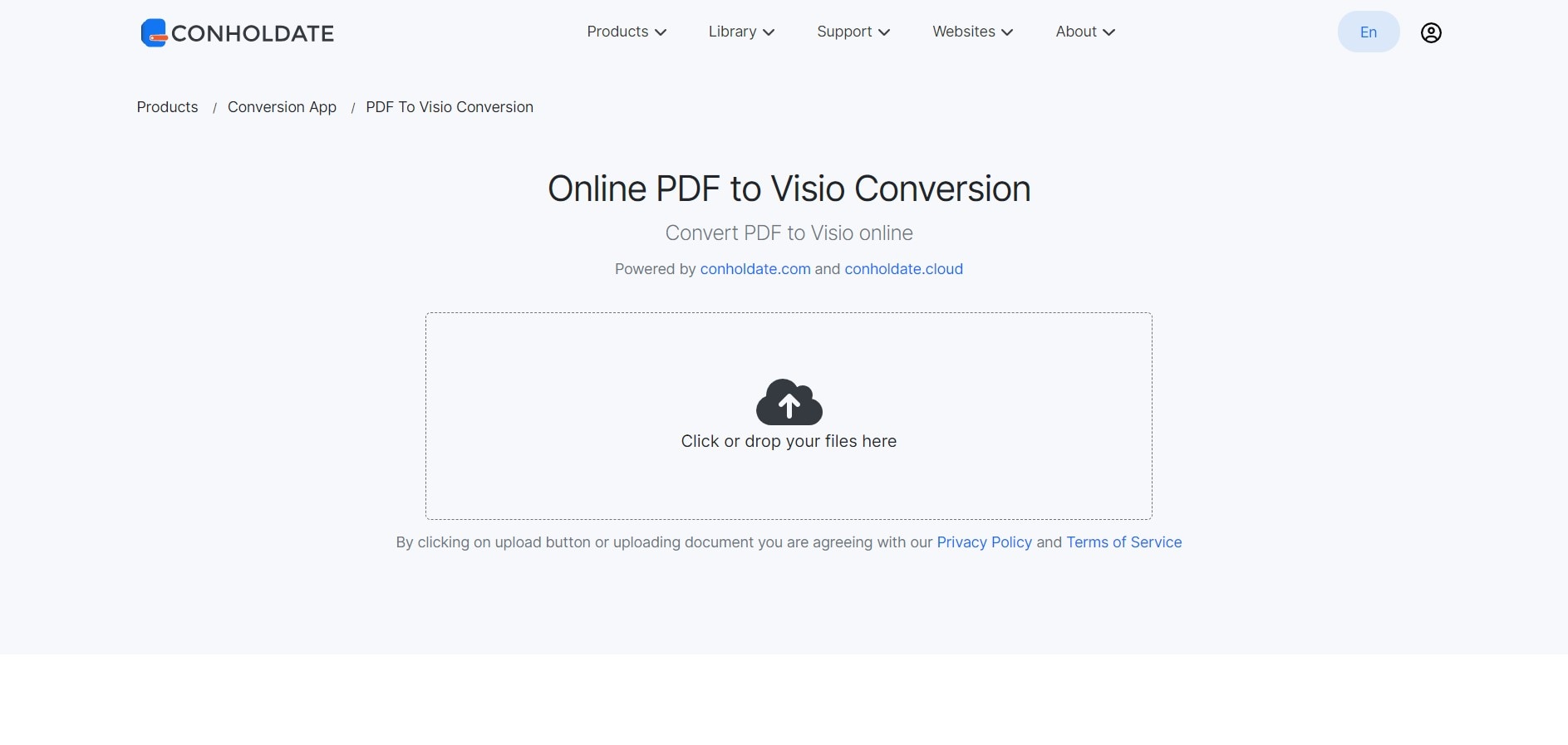
Conholdate convierte archivos PDF a Visio en línea. El proceso es de uno a la vez y con archivos de un tamaño máximo de 20 MB. Estas son algunas razones por las que podrías considerarlo:
- Compatibilidad de navegador. No necesitas descargar ningún software. Funciona en navegadores populares como Chrome y Safari. Aunque también en sistemas operativos como Windows, macOS y Unix.
- Proceso sencillo. Conholdate facilita el proceso de conversión y lo hace accesible para todos. Solo arrastra y suelta los archivos o súbelos desde tu almacenamiento local. Conholdate se encargará de lo demás.
- Convertidor confiable. Esta herramienta te brinda archivos de alta calidad en el formato que necesitas para editar en Visio. Conholdate convierte archivos PDF en Visio en línea y de manera gratuita mientras mantiene el estilo y contenido de tu documento.
2PDF.com: Convertidor de PDF a Visio en línea y disponible para todas las plataformas.
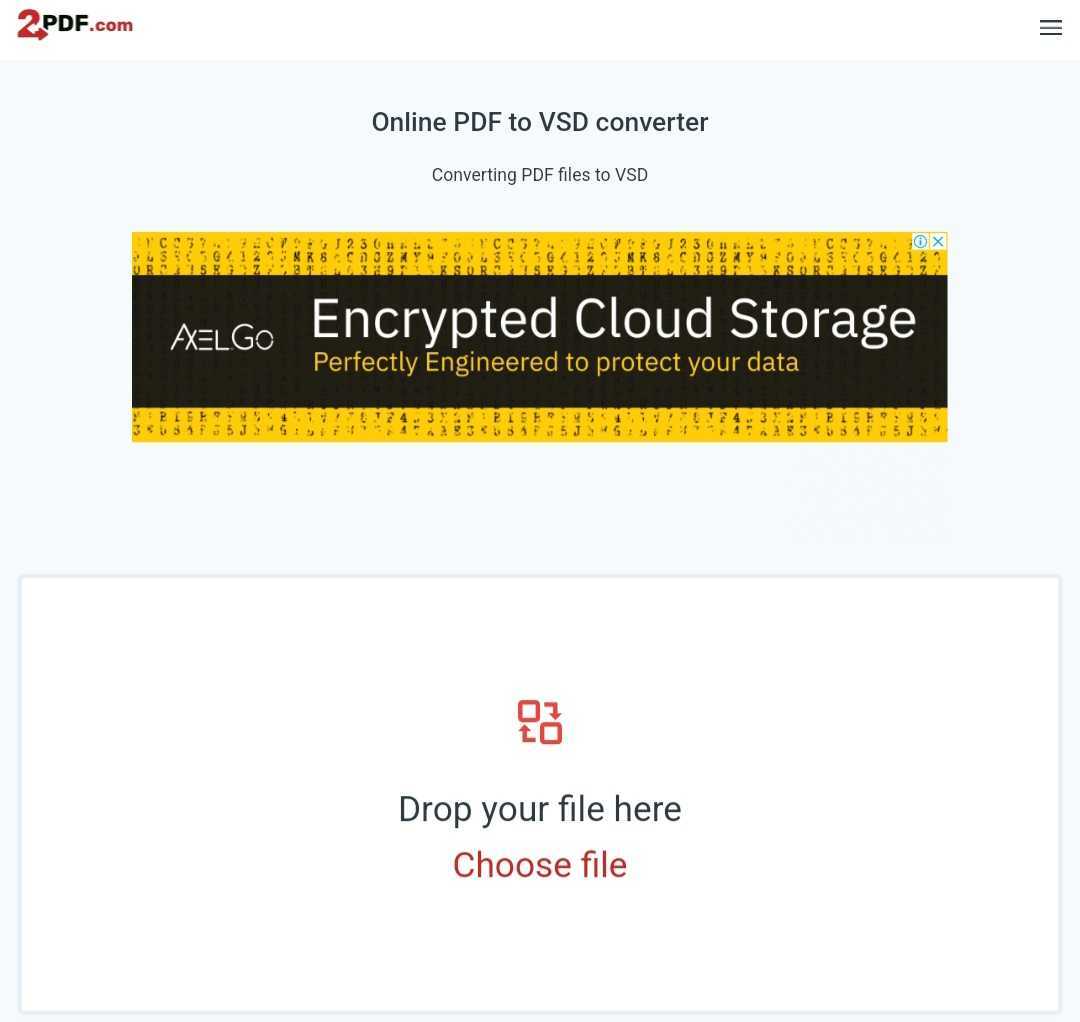
2PDF.com es una plataforma en línea que te da la posibilidad de convertir tus archivos PDF a VSD para todas las plataformas. Esto es lo que te ofrece:
- Amigable para el usuario. La interfaz de 2PDF.com se asegura que el proceso de conversión sea fluido y sin problemas. Solo debes elegir entre la opción de subir tu archivo desde tu computadora o la opción arrastrarlo y soltarlo. Además, puedes ajustar la orientación y el tamaño de la página para que se adapte a lo que necesitas. Una vez listo, exporta el archivo VSD a tu Google Drive, Dropbox o descárgalo.
- Producto de calidad. Obtendrás productos de calidad listos para editar en Visio.
pdfFiller: La solución en línea para convertir PDF a VSDX
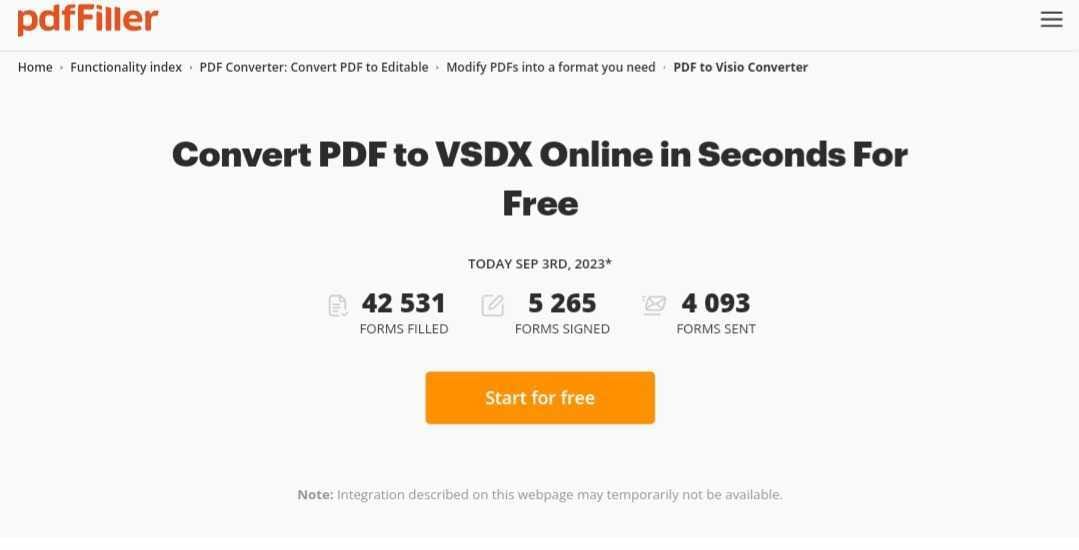
PdfFiller es una herramienta en línea que permite convertir archivos PDF a VSDX, un formato que es compatible con Microsoft Visio. Esto es lo que lo distingue:
- Facilidad de uso. pdfFiller es simple por lo que puede ser usado por usuarios con conocimientos técnicos de diferentes niveles. Puedes subir archivos PDF de hasta 25MB desde Google Drive, correo, URL y más.
- Resultados de calidad. Puedes confiar en pdfFiller para obtener conversiones de calidad que sean adecuadas para Visio en solo segundos.
Estos cinco convertidores de PDF a Visio gratuitos y en línea tienen ventajas y desventajas. Encuentra el indicado para ti tomando en cuenta tus necesidades, por ejemplo, el tamaño del archivo, la integración y su facilidad de uso.
Parte III. Editar con Visio gracias a Wondershare EdrawMax -Una mejor opción
Convertir un archivo PDF a Visio es una buena forma de compartir y editar tus diagramas. Luego de ello, debes abrir el archivo y editarlo. A pesar de que Visio es el editor oficial, algunos prefieren usar EdrawMax porque es más sencillo y accesible. Además, Visio no está disponible para Linux o macOS, así que si tú o tu equipo usan alguna de estas plataformas, necesitarán una herramienta como EdrawMax.

 100% Seguro | Sin anuncios |
100% Seguro | Sin anuncios | 100% Seguro | Sin anuncios |
100% Seguro | Sin anuncios | 100% Seguro | Sin anuncios |
100% Seguro | Sin anuncios |Ventajas
EdrawMax admite más de 280 tipos de diagramas desde diagramas de flujo hasta planes de planta. Puedes importar y exportar tus diagramas en formatos compatibles con Visio. Aquí hay algunas razones por las que esta una alternativa adecuada:
- Compatibilidad multiplataforma
EdrawMax es fácil de usar por principiantes. No necesitas ser un experto para usar el app y editar diagramas.
- Interfaz intuitiva
EdrawMax, como una opción alterna, es fácil de usar, incluso por principiantes. No necesitas ser un experto para usar el app y editar diagramas.
- Compatibilidad con plataformas múltiples
Puedes importar diagramas en docenas de formatos como VSDX, SVG, PDF y JPG, y volverlos más accesibles.
- Biblioteca de plantillas y más de 26 000 símbolos de vectores
EdrawMax tiene una gran cantidad de plantillas y símbolos que te ayudarán a empezar tus diagramas. Ya sea que quieras crear un diagrama de flujo, un organigrama o un plan de planta, encontrarás una plantilla desde donde empezar.
Parte 4: ¿Cómo usar EdrawMax para editar archivos Visio?
EdrawMax hace que puedas editar archivos de Visio sin dificultades y que puedas acceder a ellos a través de cualquier plataforma que haga uso de una conexión a Internet. Para usar EdrawMax debes seguir los pasos a continuación:
Paso 1: Descarga, instala e inicia EdrawMax. Inicia sesión con una cuenta de Wondershare, Google, Facebook o Twitter.
Paso 2: Selecciona la opción Importar que se encuentra en el lado izquierdo del panel de navegación. Luego selecciona Subir documento o arrastra tus documentos hasta la ventana Importar y elige el documento en formato Visio que se encuentra en tu computadora.
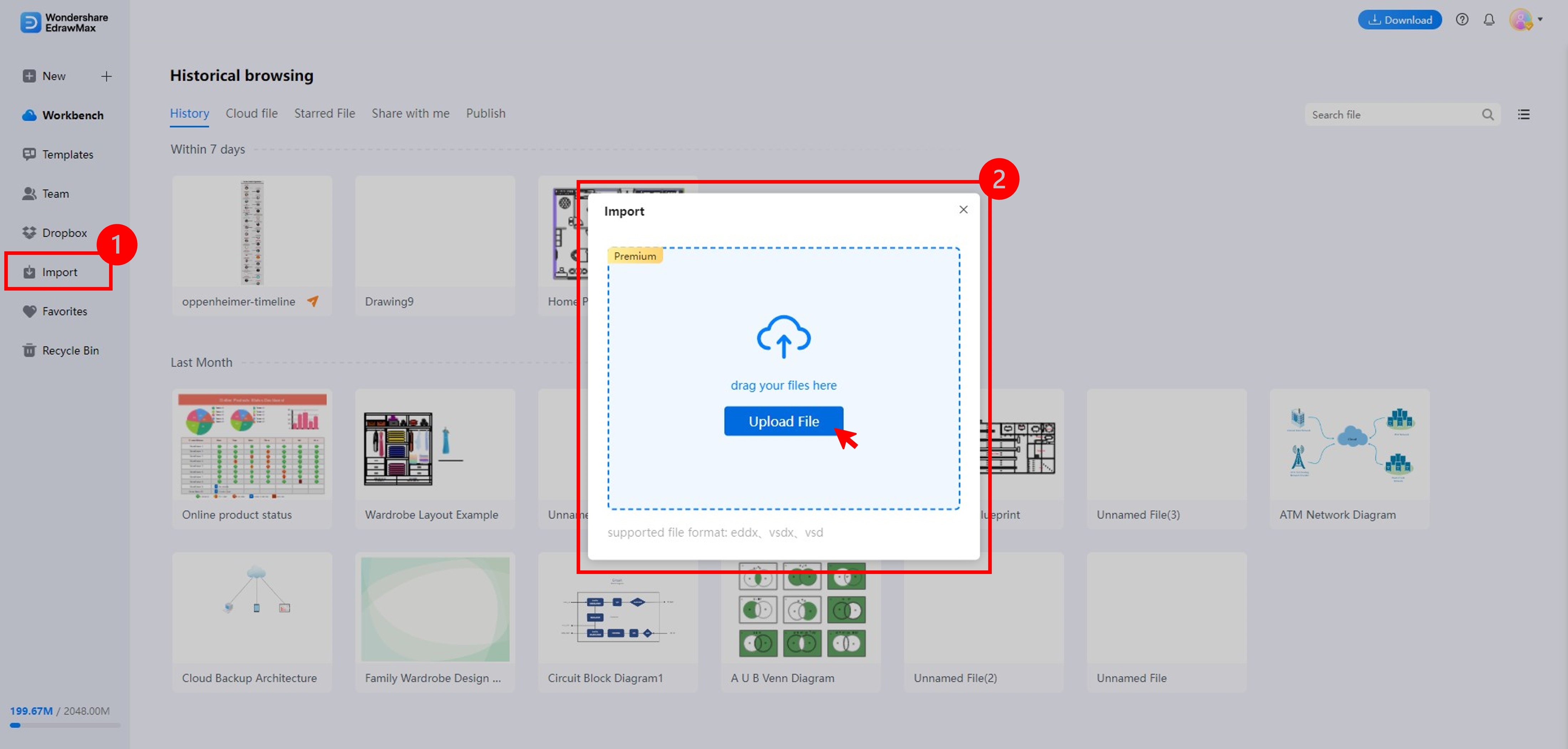
Paso 3: Una vez que el archivo esté subido. puedes empezar a editarlo. Selecciona el ícono de Tema que se encuentra en el panel de navegación de la derecha. Luego elige una opción de las barras deTema,Color,Conector y texto.
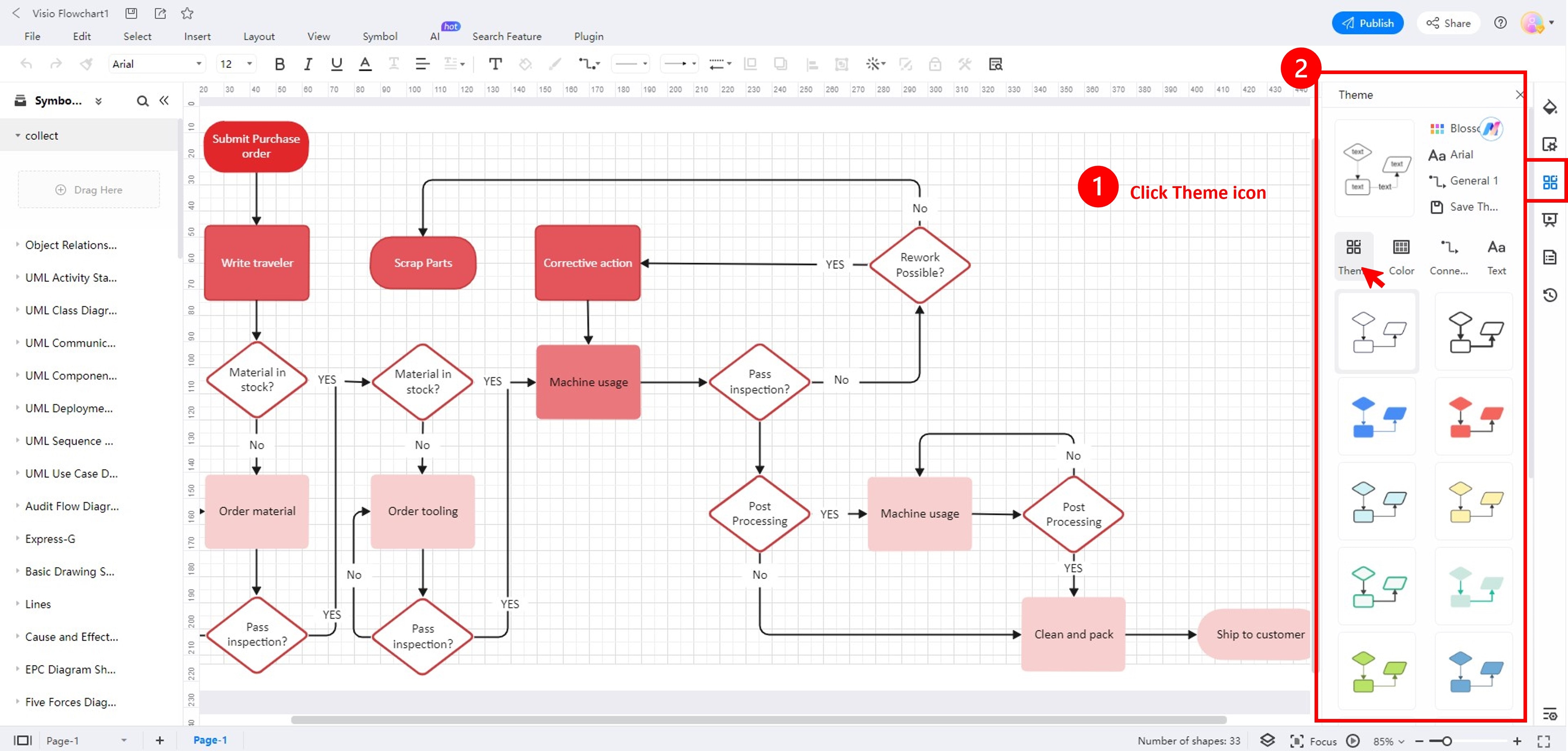
Paso 4:Luego de editar, EdrawMax guardará automáticamente tu trabajo. Puedes descargar el archivo editado a tu computadora o compartilo con otros. Ve a Documento en el panel de navegación superior y elige Exportar > Exportar Visio (.vsdx) para hacer esto.
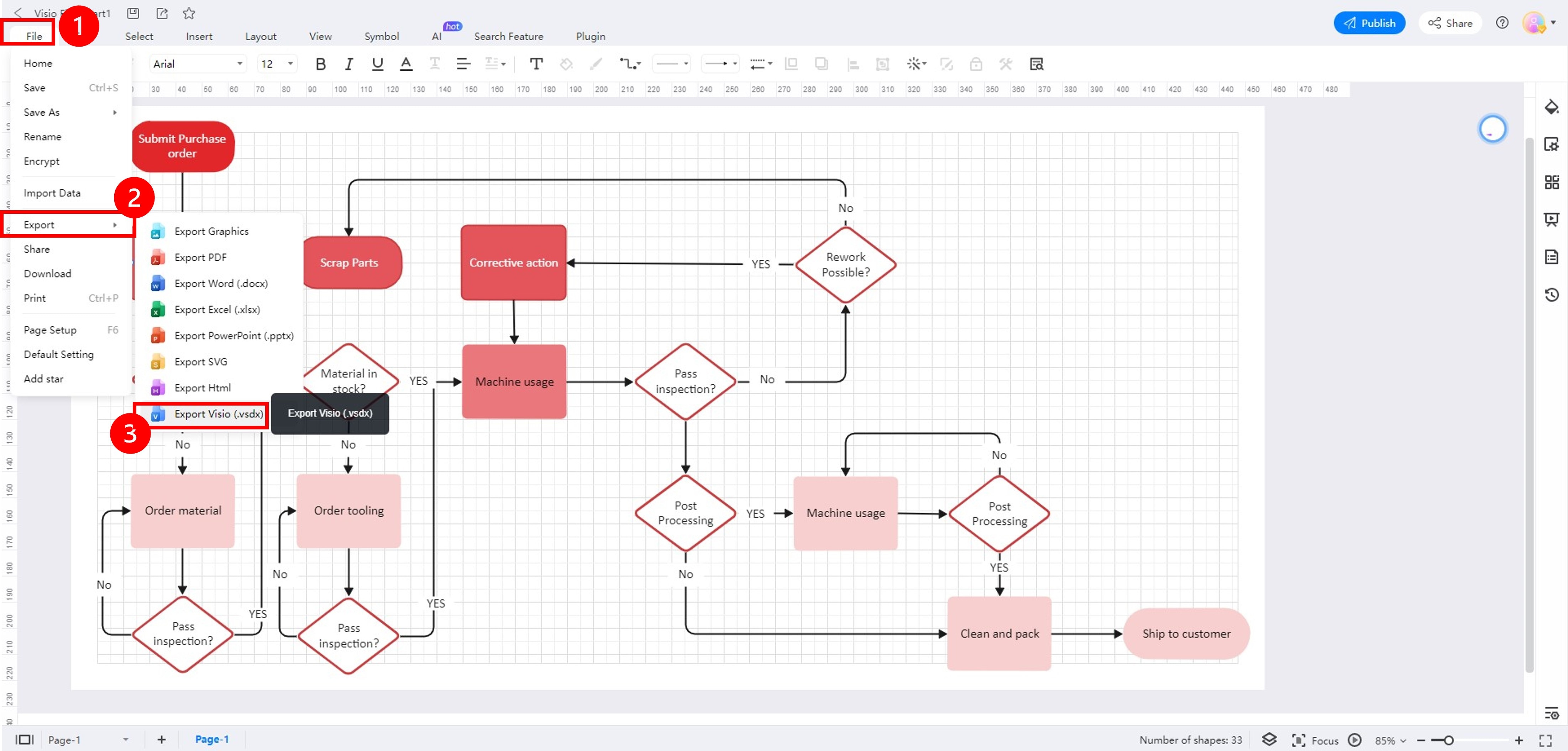
Conclusión
El convertidor de PDF a Visio puede ayudarte si necesitas editar un diagrama en archivo PDF. Aunque tal vez te sea imposible editar archivos Visio en tu Mac o este te parezca muy caro o difícil de usar.
No te preocupes. Puedes contar con EdrawMax. Puedes usarlo en cualquier navegador y sistema operativo para ver y editar archivos de Visio desde donde sea y en cualquier dispositivo. EdrawMax te brinda una manera fácil de ver y editar archivos de Visio en línea, lo que lo convierte en una opción ideal para una mayor audiencia. Así que, si estas buscando una manera de trabajar con diagramas en formato Visio, prueba EdrawMax.



